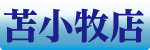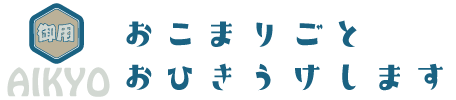パソコンを操作していると、マウスが勝手に動いたり、クリックしても反応がなかったり、ドラッグ・アンド・ドロップができないといった現象に遭遇することがあります。このような現象は、マウスの故障や接続不良が原因で起こることが多いですが、実は「チャタリング」と呼ばれる現象が原因である場合もあります。
チャタリングとは?
チャタリングとは、スイッチやセンサーなどの入力機器が、本来の動作よりも多くの信号を送り出す現象です。マウスのチャタリングでは、クリックやスクロールなどの動作が連続して発生するため、誤動作や操作不能の原因となります。
マウスのチャタリングを簡単に確認する方法
マウスのチャタリングとは、シングルクリックがダブルクリックとして認識されたり、ドラッグ・アンド・ドロップがスムーズにできなかったりする現象です。
チャタリングが疑われる場合は、以下の方法で簡単に確認することができます。
- デスクトップ上にある適当なファイルのアイコンを、マウスのテストしたい方のボタンでドラッグします。
- マウスのボタンから指を離さずに、ドラッグしたままマウスを動かし続ける。
もし、この動作を行って途中で勝手に動作が終わってしまったり、ドラッグ開始時にダブルクリックが起きてしまったりした場合は、マウスのチャタリングが起きている可能性があります。
この方法は、マウスのチャタリングを簡単に確認できるため、ぜひ試してみてください。
マウスのチャタリングが確認されたら?原因別対処法
マウスのチャタリングが確認されたら、まずは原因を特定することが大切です。チャタリングの原因は、大きく分けて以下の3つが挙げられます。
静電気によるチャタリングの対処法
マウスの内部に静電気が溜まると、チャタリングが発生することがあります。これは、マウスのスイッチが静電気によって誤作動を起こすためです。
静電気によるチャタリングが疑われる場合は、以下の対処法で改善できる可能性があります。
- マウスの接続を外して、マウスのボタンを押し続け、静電気を放電する。
- マウスを乾いた布で拭いて、静電気を除去する。
マウスの接続を外して静電気を放電する方法
マウスの接続を外して、マウスのボタンを押し続けます。ボタンを押し続けることで、マウスの内部に溜まった静電気を放電することができます。
マウスを乾いた布で拭いて静電気を除去する方法
マウスを乾いた布で拭いて、マウスの表面に付着したホコリや汚れを取り除きます。ホコリや汚れが原因で静電気が発生しやすくなることがあるため、この方法で改善できる可能性があります。
PCのエラーによるチャタリングの対処法
PCのエラーが原因でチャタリングが発生することがあります。この場合は、パソコンの再起動やマウスドライバの更新で改善する可能性があります。
パソコンの再起動でチャタリングを改善する方法
パソコンの再起動を行うことで、PCの内部に発生した不具合が解消されることがあります。そのため、チャタリングが発生している場合は、まずパソコンの再起動を試してみてください。
マウスドライバの更新でチャタリングを改善する方法
マウスドライバの更新を行うことで、マウスの動作に必要な情報が最新の状態になることがあります。そのため、チャタリングが発生している場合は、マウスドライバの更新を試してみてください。
マウスドライバの更新方法
マウスドライバの更新方法は、マウスのメーカーによって異なります。詳しくは、マウスのメーカーのホームページやマニュアルを参照してください。
マウス自体の故障によるチャタリングの対処法
マウスのチャタリングが起きる原因が静電気やPCのエラーでない場合、マウス自体の故障が原因である可能性があります。この場合は、マウスのスイッチの交換が必要になるため、修理または買い替えの必要があります。
修理の場合
マウスの保証期間内であれば、メーカーに修理を依頼することができます。保証期間外の場合は、有償での修理となります。
買い替えの場合
修理の費用がかさむ場合や、マウスの寿命が近い場合は、買い替えを検討するのも一つの方法です。
自分で修理する場合
マウスのスイッチの交換は、比較的簡単な作業です。マウスのメーカーや型番によっては、交換用のスイッチが販売されている場合もあります。

まとめ
マウスのチャタリングが発生した場合、まずは原因を特定することが大切です。原因が静電気やPCのエラーであれば、比較的簡単に対処することができます。
静電気によるチャタリングは、マウスの接続を外して、マウスのボタンを押し続け、静電気を放電することで改善する可能性があります。また、マウスを乾いた布で拭いて、静電気を除去することも効果的です。
PCのエラーによるチャタリングは、パソコンの再起動やマウスドライバの更新で改善する可能性があります。パソコンの再起動を行うことで、PCの内部に発生した不具合が解消されることがあります。また、マウスドライバの更新を行うことで、マウスの動作に必要な情報が最新の状態になることがあります。
マウス自体の故障が原因である場合は、修理または買い替えの必要があります。修理の場合は、マウスの保証期間内であれば、メーカーに修理を依頼することができます。保証期間外の場合は、有償での修理となります。また、修理の費用がかさむ場合や、マウスの寿命が近い場合は、買い替えを検討するのも一つの方法です。
マウスのチャタリングは、原因によって対処法が異なります。まずは、原因を特定して、適切な対処法を選択しましょう。